Como vender productos digitales usando Google Drive y PayPal
Si tienes alguno producto digital (libro, música, fotos, videos, etc) que hayas creado y quieres ganar algún dinero vendiéndolo por Internet una de las formas más fáciles para hacerlo es utilizar Google Drive para hospedar el producto, Gmail para enviarlo y PayPal para recolectar el dinero de las ventas. Esta combinación es sumamente fácil de implementar y aquí te voy a mostrar como hacerlo.
El producto
Los productos que vas a vender pueden variar. Desde un libro digital que hayas escrito, hasta una guía para hacer trabajos manuales. Puedes también vender fotos que has tomado, videos o si eres músico puedes vender tus canciones en formato MP3 sin mucho problema. Lo que no puedes vender son materiales que no hayas creado o que tengan derechos de autor.
El Hospedaje
La página principal desde donde vas a vender tu producto no tiene que ser muy complicada. Un sitio hospedado en WordPress.com o una simple página HTML desde tu propio dominio puede que sea todo lo que necesita. WordPress.com te da la oportunidad de tener tu propia plataforma de WordPress sin tener que instalar nada o hacer ningún tipo de configuración. Además existen miles de plantillas para WordPress que son gratuitas y que se adaptan a sitios de comercio.
PayPal
PayPal es la plataforma de pago que puedes utilizar y funciona en 190 países. (Puedes ver la lista completa de países aquí) La compañía cobra una pequeña suma por procesar cada transacción (aproximadamente un 2.9% del valor de la transacción) pero te da la oportunidad de transferir el dinero recibido a tu propia cuenta de banco o utilizar una tarjeta de débito de PayPal para retirar el dinero de un cajero automático.
Google Drive
Utilizaremos Google Drive para guardar el material digital que estamos vendiendo. Es importante recalcar que la cuenta gratuita de Google Drive tiene un limite, así que si vamos a vender productos que tengan más de 20GB, quizás valga la pena pagar un poco para aumentar el almacenamiento de este servicio.
Gmail
Vamos a utilizar Gmail para enviar los productos una vez que han sido comprados. El producto se enviará en un archivo adjunto al email que recibirá el cliente.
Sin más, aquí les dejo los pasos
Paso I
Crear una cuenta de PayPal toma solo unos minutos. Si vamos a agregarle una cuenta bancaria para recibir el dinero, PayPal necesitará comprobar que eres el dueño de esa cuenta. Entre 24 a 72 horas recibirás una pequeña suma de dinero de PayPal y debes entonces activar tu cuenta bancaria suministrándole a PayPal la cantidad exacta que recibiste.
Una vez que tengas la cuenta de PayPal activada, debes crear un botón de “Compralo Ahora” o “Buy Now” desde PayPal. Para hacerlo, debemos asignarle un número de identificación único a cada producto que vendas (por ejemplo si vendes 10 fotos, cada foto debe tener su propio número, al menos que las vendas en un paquete)
PayPal creará un código HTML que puedes insertar en tu página web para que que los clientes compren el producto. Lucirá así una vez que pegues el código en tu página web.
Paso II
Lo siguiente que debes hacer es subir los archivos (o los productos) que vas a vender a Google Drive. Cuando alguien compra tu producto, un Script de Google buscará el archivo en Google Drive y se lo enviará al comprador adjuntado a un email enviado desde Gmail. Es importante aclarar que si el archivo es mayor de 20 MB, el script automáticamente compartirá un enlace con el comprador para que lo descargue de forma separada (en vez de adjuntar el archivo al email)
El Script también monitoreará los emails recibidos en Gmail que provengan de Paypal para saber cuando recibiste una orden de compra. Este monitoreo ocurre cada 5 minutos.
Paso III
Lo siguiente es copiar el Script, modificarlo con el nombre y ID de tu producto y activarlo.
Para modificar el script, substituye “producto-001” por el número de identificación que le pusiste al producto(s) en PayPal y “miprimerlibro.pdf” por el nombre del archivo que estas hospedando en Google Drive (Este es el archivo que el comprador va a descargar cuando se realiza el pago)
Para hacer esto copia el siguiente código y pégalo en Google Drive (Arranca Google Drive, y crear un nuevo Script, después pega el código y finalmente corre el script)
COPIA, MODIFICA Y PEGA ESTE EN GOOGLE DRIVE
/* PayPal Shop with Apps Script */
/* Written by Amit Agarwal – ctrlq.org */
PAYPAL = [
[“producto-001”, “miprimerlibro.pdf”],
[“producto-002”, “mimusica.mp4”],
[“producto-003”, “mipresentacion.mp3”],
[“producto-004”, “mivideo.mpg”]
];
function PayPal() {
ScriptApp.newTrigger(“myShop”).timeBased().everyMinutes(5).create();
}
function myShop() {
var file, size, files, threads;
for (var p in PAYPAL) {
threads = GmailApp.search(“is:unread from:paypal ” + PAYPAL[p][0]);
if (threads.length > 0) {
files = DriveApp.searchFiles(‘title contains “‘ + PAYPAL[p][1] + ‘”‘);
if (files.hasNext()) {
file = files.next();
size = file.getSize()/(1024*1024);
for (var i=0; i<threads.length; i++) {
var buyer = threads[i].getMessages()[0].getReplyTo();
var subject = “Thank you for your purchase”;
var body = “Please download the file using the link below.\n\n”;
if (size > 20) {
file.addViewer(buyer);
GmailApp.sendEmail(buyer, subject, body + file.getUrl());
} else {
GmailApp.sendEmail(buyer, subject, body, {attachments: file.getBlob()});
}
threads[i].markRead().moveToArchive();
}
}
}
}
}
Eso es todo. Ahora a comenzar a ganar de dinero.
 Send to Kindle
Send to Kindle

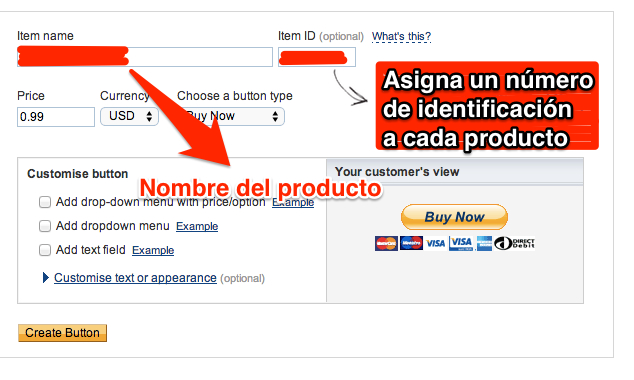

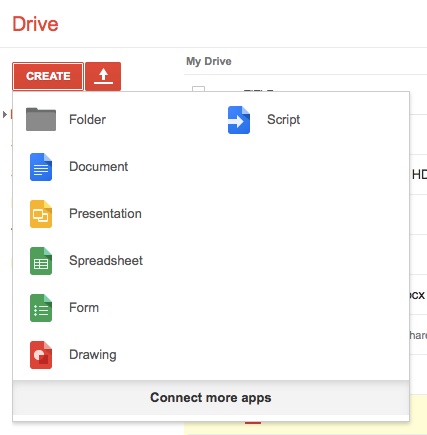

Antonio Ramírez
Jul 20. 2016
Hola, Amit:
Gracias por responder, pero, ya verifiqué:
a) Radico en México y sí opera PayPal en éste.
b) Los nombres de los productos son exactamente igual a los nombres de los archivos, incluyendo mayúsculas y minúsculas.
Gracias, nuevamente.
Saludos cordiales.
Antonio Ramírez
Jul 20. 2016
Hola, Amit:
He copiado el script y me marca el siguiente error: “Carácter ilegal. (línea 10, archivo “Código”)”
La línea 10 es: ScriptApp.newTrigger(“myShop”).timeBased().everyMinutes(5).create();
¿Me podrías ayudar?
Saludos cordiales.
Antonio Ramírez
admin
Jul 20. 2016
debes modificar el script, poniendo tus productos con el nombre correcto. Asegurate también que Paypal permite transacciones desde tu país
Inés
Sep 02. 2015
He seguido paso a paso todo el proceso, y al poner el script salta un mensaje de error… he omitido el error y he probado a realizar una compra y no funciona, no se envía el producto al correo de compra.
Espero podamos resolver este problema porque me interesa muchísimo.
Muchas gracias!
Tomas
Jun 28. 2015
me marca error el script :s
no tendrás otro?
Pepe
May 04. 2015
Hola me podrias apoyar con el post “Como vender productos digitales usando Google Drive y PayPal” estoy muy interesado solo que tengo algunas dudas